
Poďme diskutovať o tom, ako otvoriť Windows 7skryté priečinky. Tento typ obsahu sa nezobrazuje medzi ostatnými priečinkami a súbormi na disku a flash disku. Používateľ však veľmi často potrebuje prístup k skrytým údajom. Ako to dosiahnuť, bude podrobnejšie diskutované nižšie.
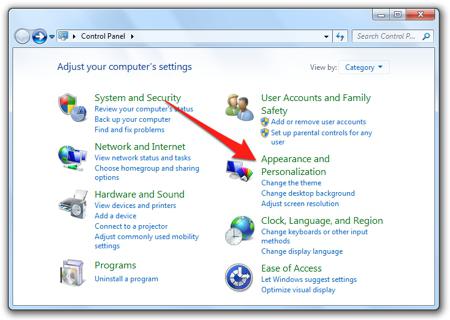
Môžu tak vlastné priečinky, ako aj jednotlivé súboryskryť niektoré aplikácie - najčastejšie z vyššie popísaného dôvodu, aby používateľ nechtiac nevymazal nič dôležité. Používatelia niekedy tiež skryjú súbory, aby ich cudzinci nemohli nájsť. Musím povedať, že to nie je najlepší spôsob ochrany osobných materiálov.

Existujú dva spôsoby, ako dosiahnuť váš cieľ: cez „Ovládací panel“ alebo „Prieskumník“ Windows. Najskôr musíte prejsť do "Ovládacieho panela". Prejdite na „Štart“ a vyberte položku s rovnakým názvom. Ďalej prejdite do časti s názvom „Možnosti priečinka“. Pred vami sa otvorí špeciálne okno. V ňom prejdite na kartu „Zobraziť“ a vyberte položku, ktorá sa týka zobrazenia skrytých súborov a priečinkov.
Nakoniec kliknite na tlačidlo „Použiť“ a nakoniecTlačidlo OK. Ak chcete použiť druhú metódu, choďte na „Prieskumník“. Ak to chcete urobiť, musíte dvakrát kliknúť na ľavé tlačidlo myši na ikone „Tento počítač“ umiestnenej na pracovnej ploche alebo použiť kombináciu „Win + E“.
Venujte pozornosť hornému menu "Prieskumník", je potrebné zvoliť položku "Služba". Nájdete tam „Možnosti priečinka“. Potom postupujte rovnako ako v predchádzajúcom prípade.
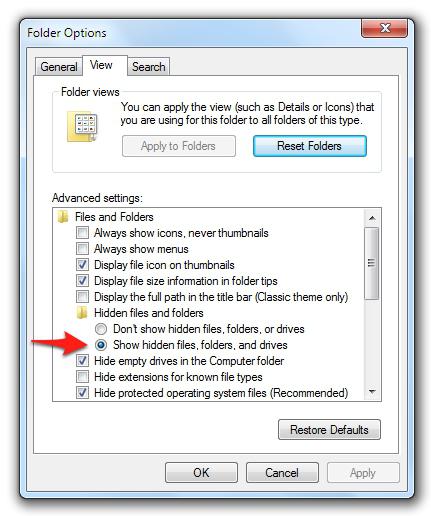
Mimochodom, skryté priečinky môžete otvárať v systéme Windows 8podobným spôsobom. Ak chcete povoliť zobrazovanie skrytých materiálov pomocou „Prieskumníka“, upozorňujeme, že v systéme Windows 7 sa horná ponuka predvolene nezobrazuje.
Ak chcete zapnúť zobrazenie ponuky, stlačte kláves „Alt“. Po zobrazení ponuky vyberte položku „Služba“ a potom prejdite na položku „Možnosti priečinka“. Už sme si hovorili, čo ďalej.
Ak z konkrétneho dôvodu nieAk chcete zviditeľniť skryté materiály priamo v systéme, môžete ich vyhľadať a otvoriť pomocou ktoréhokoľvek zo správcov súborov - napríklad „Total Commander“. Ak to chcete urobiť, spustite vybratého správcu súborov, choďte do horného menu, vyberte v ňom položku s názvom „Konfigurácia“, potom choďte na „Nastavenia“.
Takže sme prišli na to, ako otvoriť skryté priečinky v systéme Windows 7. Dúfame, že vám naše tipy pomôžu.


























